Как сохранить видео из Snapchat
Опубликовано: 2020-11-19Snapchat — отличная платформа для отправки дискретных видеороликов и фотографий друзьям и родственникам. Вы можете делиться откровенными сценами и важными сообщениями, зная, что контент, которым вы делитесь, не может быть сохранен, если вы не разрешите это.
К сожалению, это не всегда хорошо, особенно если вы хотите сохранить видео Snapchat самостоятельно. Если вы хотите знать, как сохранять видео Snapchat, вам нужно знать о некоторых ограничениях. В этом руководстве есть все, что вам нужно знать о сохранении видео Snapchat.

Можете ли вы сохранить видео Snapchat?
В зависимости от источника можно сохранять видео Snapchat. Если вы создали видео самостоятельно, вы можете экспортировать их в фотопленку, чтобы хранить их неограниченное время и использовать вне платформы. Это работает как для устройств Android, так и для iPhone.
Вы также можете экспортировать видео, полученные от других пользователей, но только если они отправили видео в виде вложений в текстовом чате Snapchat. Вы не можете сохранять короткие, синхронизированные и полноэкранные видеоролики Snapchat в самом приложении. Вы также не можете сохранять видео, которые появляются как часть истории пользователя Snapchat.
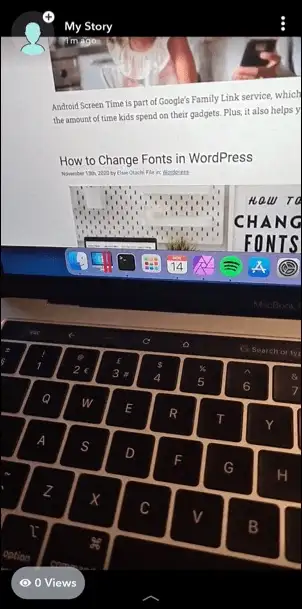
Вы можете сохранить эти видео, только сделав снимок экрана или записав экран с помощью мобильного приложения для записи экрана. Однако попытка сделать скриншоты или записи подобным образом предупредит другого пользователя.
Snapchat — это платформа для одноразовых видео, поэтому вам нужно быть осторожным, если вы пытаетесь сохранить видео Snapchat, когда этого делать не следует. Это может не только оттолкнуть ваши отношения с отправителями видео, но также может рассматриваться как домогательство и привести к нарушению вами условий обслуживания Snapchat.
Сохранение ваших собственных видео Snapchat
Если вы записали видео (или сделали фото) в приложении Snapchat, вы можете легко сохранить его перед отправкой на устройствах Android и iPhone.
- Для этого откройте приложение Snapchat и запишите видео, нажав и удерживая кнопку « Запись» в центре поля зрения камеры приложения.

- Чтобы сохранить записанное видео Snapchat, нажмите кнопку « Загрузить » в левом нижнем углу.
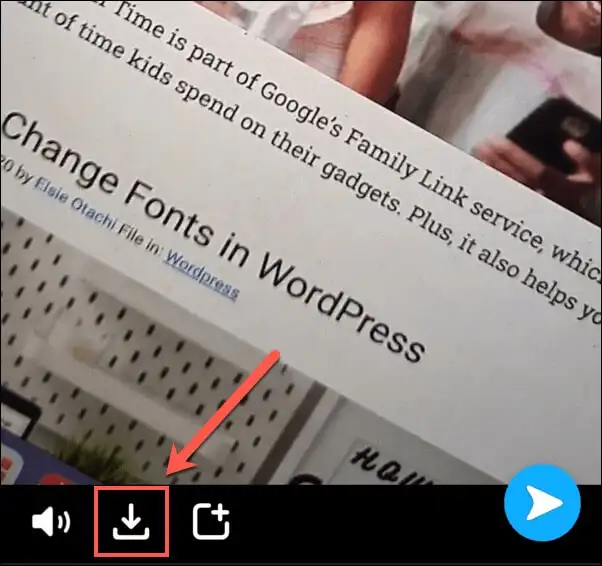
Записанное видео теперь будет доступно в фотопленке вашего устройства, и вы сможете использовать его в другом месте.
Как сохранить свои собственные видеоролики Snapchat Story
Истории Snapchat предоставляют обзор последних 24 часов для этого пользователя, показывая кураторский список действий, сообщений и многого другого. Вы можете экспортировать эти видео, но вы можете сделать это только до истечения срока действия видео, если видео не настроено на автоматическое сохранение в разделе «Воспоминания Snapchat».
- Чтобы сохранить видео Snapchat Story, откройте приложение Snapchat и коснитесь значка Bitmoji. или значок истории в верхнем левом углу.
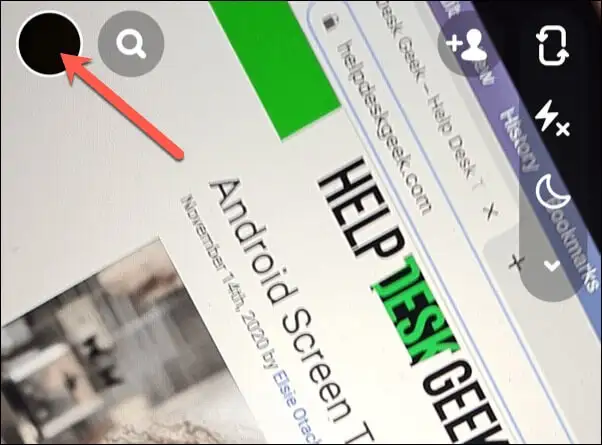
- В разделе « Истории » вашего профиля пользователя Snapchat вы можете сохранить одно видео Snapchat Story или сразу видео Snapchat Story за весь день. Чтобы сохранить видеоролики Story за весь день, коснитесь значка меню из трех горизонтальных точек рядом с разделом My Story .
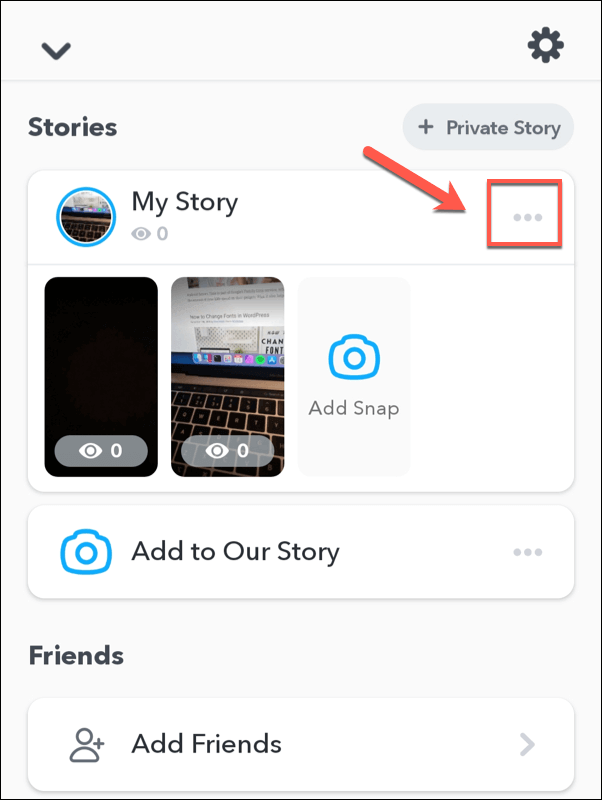
- В нижнем меню нажмите «Сохранить историю» , чтобы сохранить видео в фотопленку.
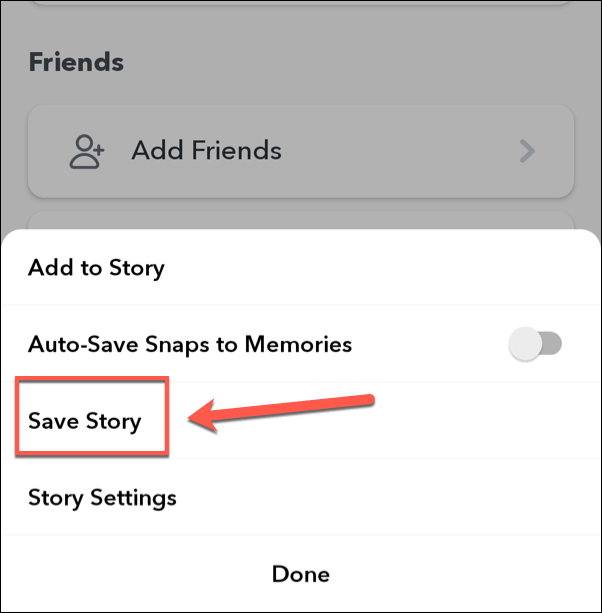
- Если вместо этого вы хотите сохранить отдельное видео Snapchat Story, коснитесь отдельного видео, указанного в разделе « Моя история » в области вашего профиля пользователя, чтобы просмотреть его.
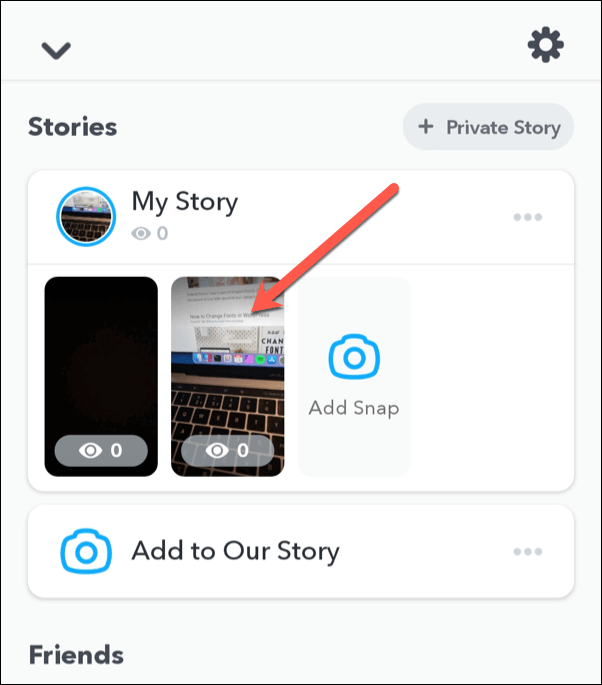
- Коснитесь значка меню гамбургера в правом верхнем углу, чтобы получить доступ к настройкам этого видео.
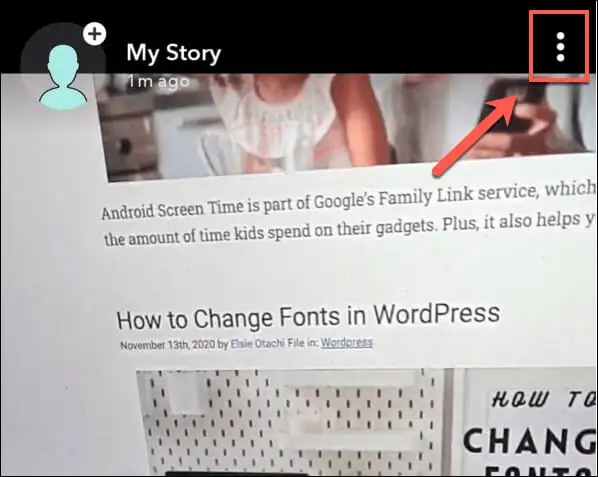
- Чтобы сохранить видео Story, нажмите кнопку « Сохранить » внизу.
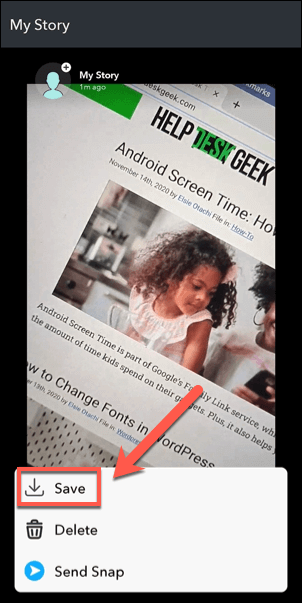
Как и в случае с видео, которые вы снимаете в частном порядке, любые видео, которые вы сохраняете из своей истории Snapchat, будут экспортированы в фотопленку вашего устройства.

Сохранить прикрепленные видео Snapchat от других пользователей
Если вы получили видео в виде вложения в текстовом чате Snapchat, вы можете сохранить и экспортировать его (при условии, что у вас есть на это разрешение). Это предупредит отправителя, поэтому вам следует делать это только в том случае, если вы получили на это разрешение.
Чтобы сохранить прикрепленное видео Snapchat, откройте чат Snapchat, затем нажмите и удерживайте прикрепленное видео. Во всплывающем меню коснитесь параметра « Сохранить в фотопленку », чтобы экспортировать видео.
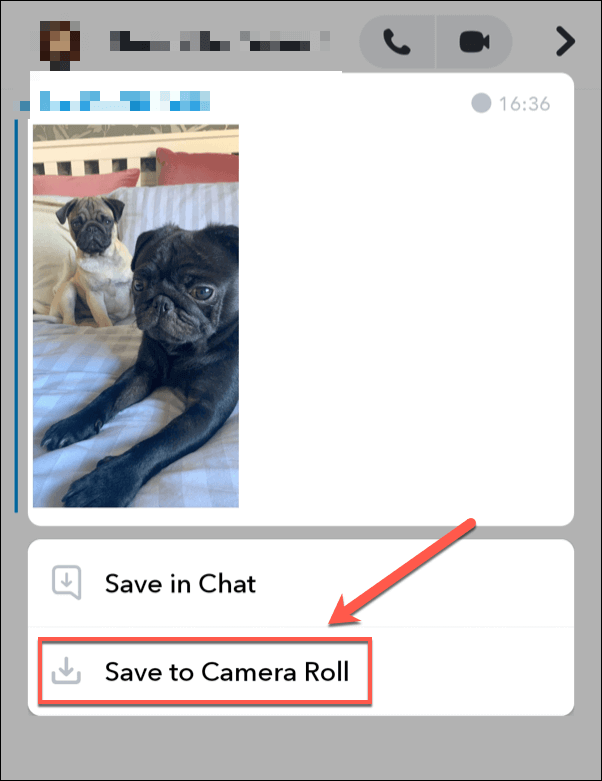
Это сохранит видео в вашей фотопленке, чтобы вы могли использовать его в другом месте.
Сохранить полноэкранные видео и истории Snapchat
В отличие от прикрепленных видео Snapchat, вы не можете сохранять полноэкранные видео Snapchat, отправленные другими пользователями. Это «типичные» сообщения Snapchat, которые являются временными, как и предполагалось. Точно так же истории Snapchat от других пользователей не могут быть сохранены другими пользователями в самом приложении Snapchat.
Единственный способ обойти эту проблему — использовать мобильный видеомагнитофон (или сделать снимок экрана, если вместо этого вы хотите сохранить картинку). Если вы сделаете это, другой пользователь будет немедленно предупрежден, и это невозможно обойти, не нарушив условия обслуживания Snapchat.
В iPhone есть встроенная технология записи экрана, а владельцам устройств Android с Android 9 или более ранней версии потребуется установить стороннее приложение, например AZ Screen Recorder . Вместо этого владельцы устройств Android 10 могут использовать встроенную функцию записи экрана.
- Пользователи Android 10 могут начать запись экрана, проведя вниз по меню уведомлений и коснувшись значка средства записи экрана . Когда этот режим активен, вы можете воспроизвести полученное видео Snapchat или историю Snapchat, чтобы записать контент, который вы хотите сохранить, прежде чем снова коснуться значка средства записи экрана , чтобы остановить запись.
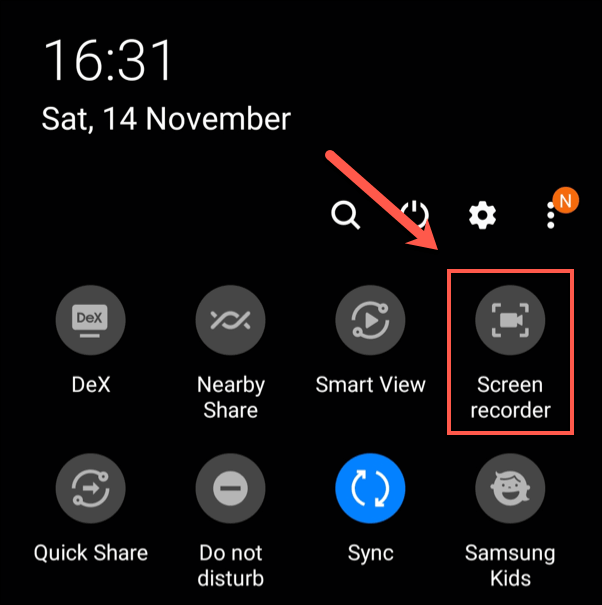
- Пользователям iPhone потребуется открыть приложение « Настройки » на своем телефоне, чтобы начать запись экрана. Оттуда нажмите «Пункт управления» > «Настроить элементы управления» и коснитесь значка + (плюс) рядом с параметром « Запись экрана» , чтобы добавить его в меню Центра управления.
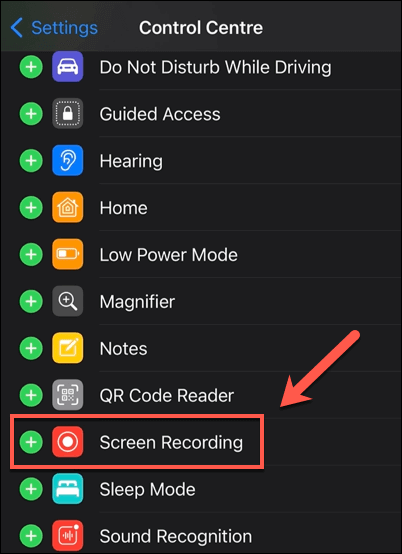
- Включив запись экрана, откройте Центр управления, проведя пальцем вверх от правого верхнего угла (или снизу, в зависимости от модели вашего iPhone). В Центре управления коснитесь белого круглого значка, затем коснитесь « Начать запись» , чтобы начать процесс записи.
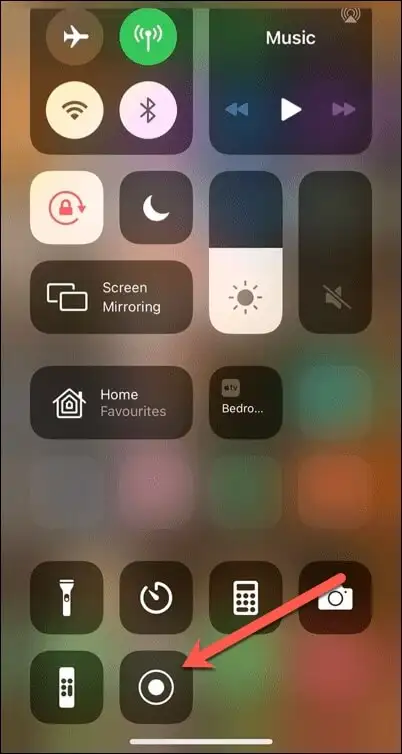
- Запишите полученное видео Snapchat или Snapchat Story, затем снова откройте Центр управления . Оттуда снова коснитесь красного круглого значка, чтобы остановить запись.
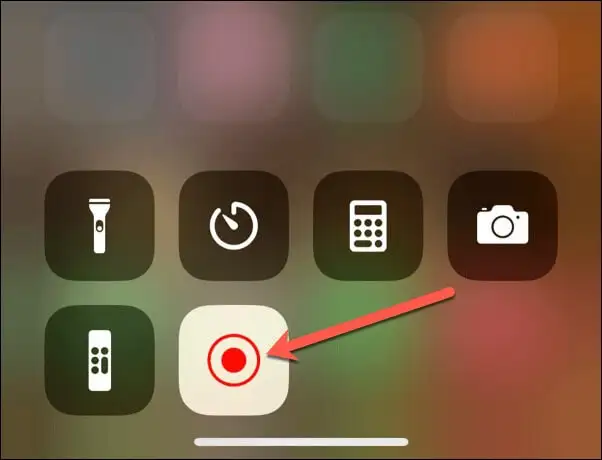
- Как уже упоминалось, пользователям Android 9 (и старше) необходимо будет установить приложение, такое как AZ Screen Recorder , для записи видео и историй других пользователей Snapchat. В окне приложения AZ Recorder коснитесь значка « Запись» в левом нижнем углу, чтобы начать запись.
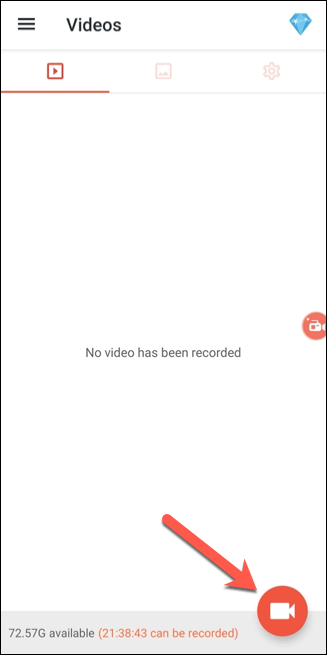
- С записью приложения откройте Snapchat Story или видео, чтобы воспроизвести и записать его. Вернитесь в приложение, затем снова коснитесь значка « Запись» , чтобы завершить запись и сохранить ее в фотопленке.
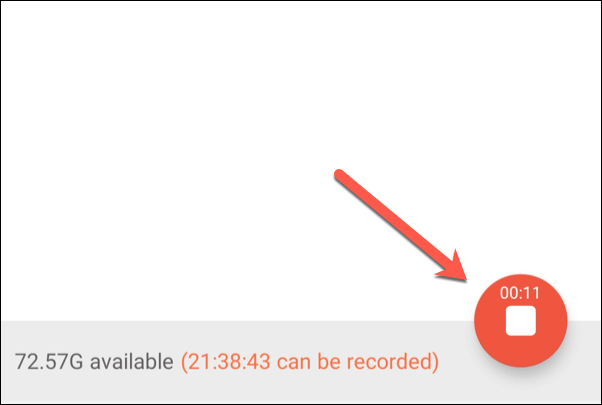
Максимальное использование Snapchat
Теперь, когда вы знаете, как сохранять видео Snapchat, вы можете начать сохранять свои самые важные воспоминания. Вы можете сделать еще один шаг вперед, используя собственный раздел «Воспоминания» Snapchat, чтобы просмотреть список ранее сохраненных снимков. Сделайте это, проведя пальцем снизу вверх в режиме просмотра камеры Snapchat.
Платформа не для всех, поэтому, если вы беспокоитесь о своей безопасности, убедитесь, что вы внедрили лучшие советы по конфиденциальности Snapchat, в том числе скрыли свои данные от неизвестных пользователей. Вы также можете изменить свое имя пользователя Snapchat или, если хотите, удалить свою учетную запись Snapchat и полностью стереть свои данные.
